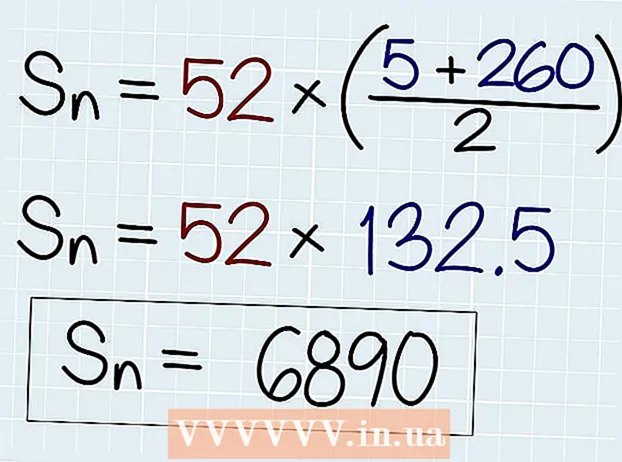Forfatter:
Randy Alexander
Opprettelsesdato:
25 April 2021
Oppdater Dato:
1 Juli 2024

Innhold
Denne wikiHow lærer deg hvordan du konverterer CDA til MP3-format ved hjelp av iTunes. CDA er et filformat på en plate og kan ikke spilles av en datamaskin uten CD, og MP3 er en fil som kan spilles på nesten hvilken som helst plattform. Du kan bruke iTunes på Windows- og Mac-datamaskiner, eller laste ned gratis Audio Converter-appen for å konvertere CDA-filer.
Fremgangsmåte
Metode 1 av 2: Bruk iTunes
Sett inn CDen som inneholder sporene du vil konvertere til datamaskinen. Platelogoen skal vende opp når platen er i skuffen.
- For Mac-datamaskiner trenger du en ekstern CD-spiller.

Åpne iTunes-appen med en flerfarget musikalsk tone på en hvit bakgrunn.- Hvis iTunes åpnes automatisk, hopp over dette trinnet.
Klikk på det runde CD-ikonet øverst til venstre i vinduet. CD-siden åpnes i iTunes.

Velg sanger på CD. Klikk på sporet øverst på CD-spillelisten, og hold nede ⇧ Skift klikk deretter på den nederste sangen. Alle sangene på CD-en blir valgt.
Klikk Fil øverst til venstre i vinduet (Windows) eller til venstre på menylinjen (Mac). En rullegardinmeny åpnes.
Velg en handling Konvertere (Konverter) nær bunnen av rullegardinmenyen Fil. Et vindu dukker opp.
Klikk Lag MP3-versjon (Opprett MP3-versjon) nederst i popup-vinduet. Hvis du ikke ser dette alternativet, trenger du:
- Klikk Redigere (Windows) eller iTunes (Mac)
- Velge Preferanser ... (Tilpasset)
- Klikk Importer innstillinger ... (Importinnstillinger)
- Klikk på rullegardinboksen Importer ved hjelp (Bruk import)
- Velge MP3-koder (Konverter MP3)
- trykk OK
- Klikk OK igjen for å gå tilbake til siden.
Vent til CD-konverteringen er fullført. Etter konvertering kan du fjerne platen. Hvis du vil vise MP3-filer, klikker du på fanen Nylig lagt til (Nylig lagt til) øverst til venstre på siden og velg album-CDen.
- Du kan også navigere til MP3-filene på CD-en på datamaskinen ved å velge filen og klikke Fil øverst til venstre, og klikk deretter Vis i File Explorer (Windows) bra Vis i Finder (Mac).
Metode 2 av 2: Bruk Any Audio Converter (AAC)
Åpne nedlastingssiden for Any Audio Converter. Besøk http://www.any-audio-converter.com/.
Klikk på knappen Gratis nedlasting (Gratis nedlasting) midt på siden. Du må klikke på riktig kobling under overskriften "Windows" eller "Mac" for typen datamaskin du bruker.
Installer hvilken som helst lydkonverterer som følger:
- Windows - Dobbeltklikk på oppsettfilen, klikk Ja Når du blir bedt om det, klikker du Tilpasset installering (Tilpass innstillinger), fjern merket for unødvendige elementer og klikk Tilbake (Tilbake), klikk Neste Installere (Innstillinger), klikk Tilbake klikk deretter Installere igjen.
- Mac - Dobbeltklikk på Any Audio Converter-filen, bekreft hvis du blir bedt om det, og følg deretter instruksjonene på skjermen.
Åpne hvilken som helst lydkonverter med et blått og svart plateikon.
Sett CDen inn i datamaskinen. Platelogoen skal vende opp når platen er i skuffen. Innholdet på platen åpnes i vinduet Any Audio Converter.
- For Mac-datamaskiner trenger du en ekstern CD-spiller.
- Hvis CD-en ikke åpnes automatisk i Any Audio Converter, klikker du på Legg til CD-plate (Legg til CD) øverst til venstre, velg CD-stasjonen og klikk OK før du fortsetter.
Klikk på rullegardinboksen "Format" øverst til høyre i vinduet. En rullegardinmeny vises.
Klikk på "Musikk" -fanen med et notat nederst til venstre i rullegardinmenyen.
Klikk MP3-lyd for å velge MP3 som utdataformat.
Klikk Konverter nå! (Konverter nå!). Handlingen er i øvre høyre hjørne av AAC-vinduet. CD-opptakene begynner å konverteres til MP3-filer.
Vent til prosessen er fullført. Etter at AAC konverterer CDA-filen til MP3-format, åpnes et File Explorer (Windows) eller Finder (Mac) -vindu der den konverterte filen er lagret.
- Du kan få tilgang til mappen som inneholder disse sangene manuelt på følgende måte: klikk på bildeknappen ⚙️ Klikk på i øvre høyre hjørne av AAC-vinduet Åpen ... (Åpne) til høyre for overskriften "Angi utdatamappe", og dobbeltklikk deretter mappen MP3.
Råd
- iTunes importerer vanligvis CD-innhold til iTunes-biblioteket som AAC-filer, de kan spilles av som standard uten CDen.
Advarsel
- Når du installerer en hvilken som helst lydkonverterer uten å merke av for å laste ned mer programvare, blir datamaskinen installert med tilleggsprogrammer (f.eks. Yahoo-søkemotoren).